Questo è un post tecnico di 8 anni fa. Le istruzioni potrebbero non essere più valide. Publicato: Febbraio 4, 2017 Aggiornato: Marzo 2, 2022
In questo tutorial voglio mostrarti come aprire un negozio online (e-commerce) nel 2022 anche senza essere un esperto di codici HTML.
Innanzitutto, devi domandarti: di cosa hai bisogno per aprire un negozio online?
Devi sapere, inoltre, che non c’è momento migliore di oggi per avviare un e-commerce online.
Infatti, solo dal 2010 al 2013 le entrate delle vendite derivate dagli e-commerce sono aumentate da 167.3 a 263.3 miliardi di dollari. Secondo le previsioni degli analisti finanziari ed esperti dell’industria, le entrate e-commerce nei prossimi anni saranno ancora in aumento.
Tutti, oggi, con un semplice PC possono avviare un negozio online e portarlo al successo!
Sono solo tre le cose di cui hai bisogno:
1. il nome del tuo negozio online (es. alfonsostriano.it)
2. un hosting web (uno spazio sul web per ospitare il tuo negozio online)
3. meno di mezz’ora di tempo.
Cosa imparerai da questo tutorial?
Grazie a questa guida, sarai in grado di creare facilmente il tuo negozio online con WordPress in meno di 30 minuti.
Con questo tutorial imparerai:
– come registrare il tuo dominio gratuito
– come scegliere il miglior hosting web
– come ottenere un certificato SSL gratuito (necessario per i pagamenti tramite PayPal)
– come installare WordPress
– come creare un negozio online tramite WooCommerce
– come aggiungere prodotti nel tuo negozio online
– come scegliere e personalizzare il tema del tuo negozio online
– come aumentare le funzioni del tuo shop online tramite i plugin
– come portare il tuo negozio online al successo
Sei pronto? Cominciamo!
# 1 e-commerce: Installa la piattaforma per il tuo negozio online

L’errore che solitamente tutti fanno all’inizio è la scelta della piattaforma da utilizzare per ospitare il proprio negozio online.
Fortunatamente tu non farai questo errore se seguirai i miei consigli.
Due sono le piattaforme più popolari su Internet: Shopify e WordPress + WooCommerce.
Shopify è una soluzione completa di e-commerce che parte da $ 29 al mese. Devi solo pagare $ 29 al mese e puoi già cominciare a vendere.
Si integra perfettamente con:
- Amazon: Shopify’s Amazon Integration;
- Ebay: Shopify’s Ebay Integration;
- Chip & Swipe Reader: Shopify’s Chip & Swipe Reader.
Il problema di Shopify è che è troppo costoso!
Per questo motivo la maggior parte delle persone preferisce utilizzare WordPress + WooCommerce.
Se scegli quest’ultima soluzione, anche se dovrai lavorare di più, ne varrà sicuramente la pena. WooCommerce è la più grande piattaforma di e-commerce esistente al mondo.
Con questa guida imparerai facilmente come creare un negozio online con WordPress + WooCommerce.
Si comincia dalla configurazione del tuo negozio online: quindi devi scegliere un nome di dominio, acquistare un hosting, ed installare un certificato SSL.
Il nome del dominio è l’indirizzo del tuo sito web su Internet. E’ l’url che gli utenti devono digitare per raggiungere il tuo negozio online (es. alfonsostriano.it).
L’hosting web è lo spazio sul web dove risiede il tuo negozio online.
Il certificato SSL, invece, serve per aumentare la sicurezza del tuo negozio online. Con queste certificato le informazioni sensibili degli acquirenti, come le informazioni personali o le carte di credito sono completamente al sicuro.
Questo certificato SSL diventa obbligatorio quando utilizzi i pagamenti tramite la carta di credito.
Normalmente, un nome di dominio costa circa $ 15 all’anno, un hosting web costa circa $ 8 al mese ed un certificato SSL costa circa $70 all’anno.
Sono molti soldi per chi inizia un’attività online!
Fortunatamente posso consigliarti una soluzione unica per risolvere il problema.
Siteground, è uno dei migliori hosting web oltre ad essere consigliato da WordPress. Inoltre dal 26 Febbraio 2017, Siteground diventa un hosting “Italiano” a tutti gli effetti offrendo assistenza, via chat, ticket e telefono, anche in lingua italiana.
Siteground offre una soluzione integrata per vendere online. Praticamente ti regala il nome di dominio, un certificato SSL, WooCommerce già preinstallato oltre ad uno sconto sull’acquisto dell’hosting web (50%).
Con Siteground puoi iniziare subito con 3.99 €/mese.
Offerta Esclusiva Siteground: clicca qui
Siteground è una delle società più solide di web hosting che ospita milioni di siti web, tra cui anche il mio.
Nota: credo molto nella trasparenza. Se ti iscrivi a Siteground usando il mio link di affiliazione, io ci guadagno una piccola commissione, che però non avrà alcun costo aggiuntivo per te (oltre a risparmiare tu avrai un dominio gratis, un certificato SSL gratis e uno sconto del 50% sull’acquisto dell’hosting).
Pensaci potrei segnalarti tante altre società che offrono queste commissioni, ma ho scelto di presentarti Siteground perchè lo utilizzo personalmente e con grande soddisfazione.
Ok adesso ti mostro come acquistare il dominio con incluso il WooCommerce e il certificato SSL.
Vai su Siteground utilizzando questo link.
La prima cosa che devi fare è cliccare su “ACQUISTA” per iniziare.
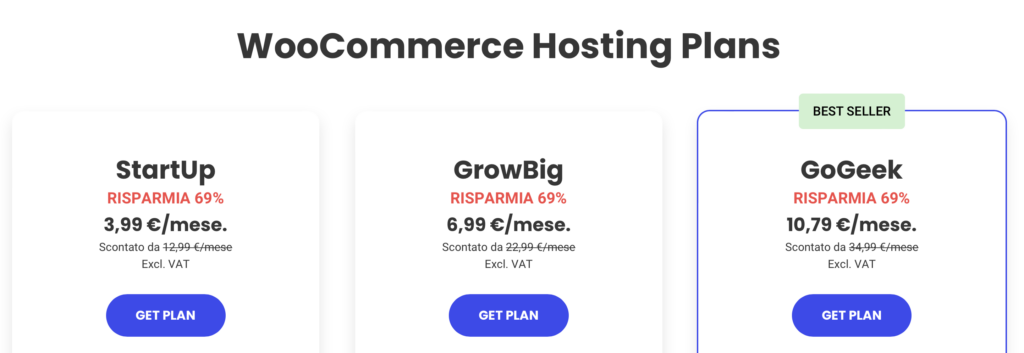
Siteground ha tre piani di abbonamento differenti ad un prezzo molto conveniente: StartUp, GrowBig oppure GoGeek.
Con il piano StartUp puoi avere un negozio online in grado di gestire 10.000 visite mensili ad un prezzo irrisorio. Ottimo per iniziare! (se lo vorrai potrai modificarlo in futuro).
Seleziona il piano hosting di cui hai bisogno.
A questo punto devi inserire il nome del dominio per il tuo sito e cliccare sul tasto “PROCEDI“.
Infine, devi aggiungere i dati personali per completare il processo di acquisto.
In particolare, aggiungi in questa scheda i dati dell’account (Email e Password):
In questa scheda i dati anagrafici:
In questa scheda i dati della tua carta di credito.
Inserisci il numero della tua carta di credito, la scadenza, il proprietario della carta e il codice CVV.
Se non possiedi, una carta dei credito, puoi fare l’acquisto tramite PayPal, in questo caso, devi però aprire una chat con un operatore Siteground che ti invierà un link PayPal per completare l’acquisto.
Scarica il Report richiesta assistenza Siteground pre-acquisto.
In questa scheda i dati per completare l’acquisto. Scegli un abbonamento di due o più anni, se vuoi usufruire di uno sconto maggiore sul prezzo finale.
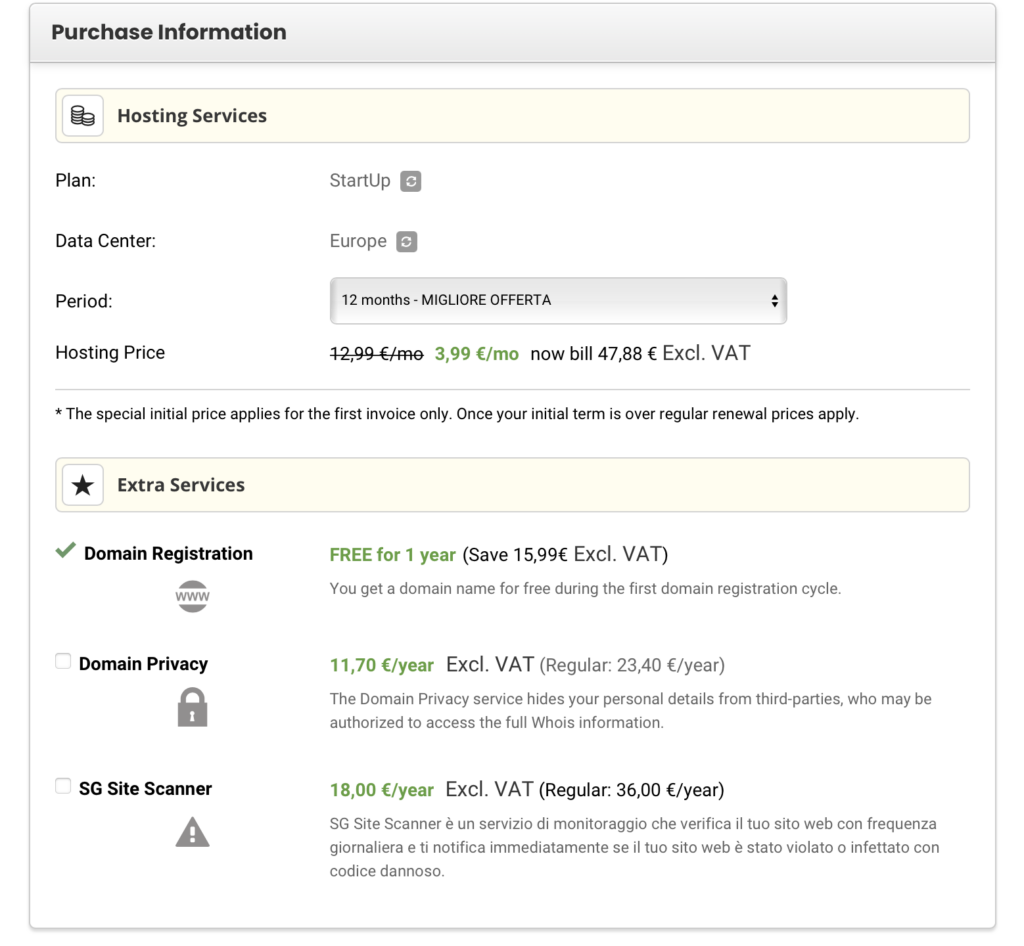
In questa scheda spunta la casella che conferma la lettura dei termini e delle condizioni di acquisto ed infine clicca su PAY NOW > “PAGA SUBITO“.
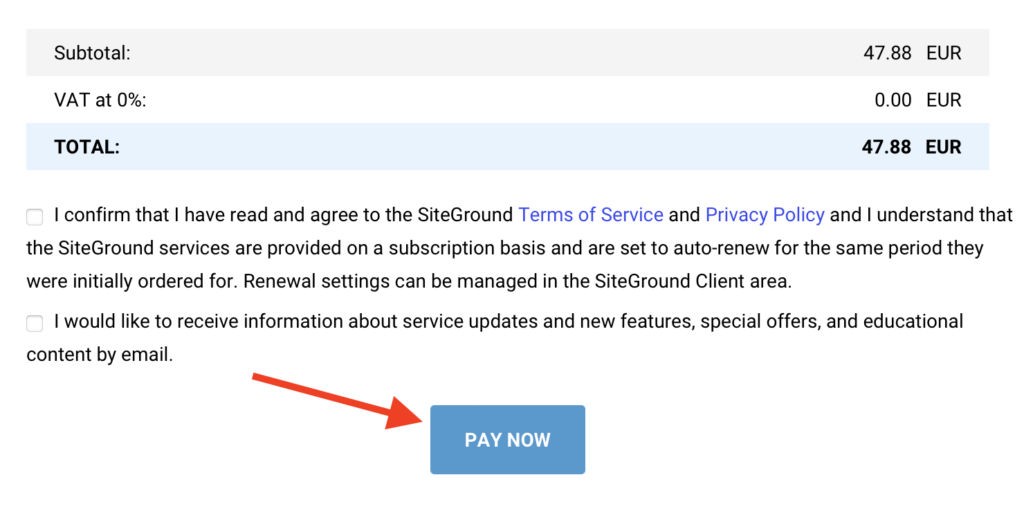
Ora, riceverai una email con i dettagli su come accedere al pannello di controllo del tuo hosting web (cPanel).
Con questo cPanel puoi gestire tutto il tuo sito compreso le email.
Accedi al tuo cPanel e noterai che è già tutto preinstallato: WordPress + WooCommerce + SSL.
Normalmente per avere un sito con una url in HTTPS è necessario mettere in atto prima alcune cose:
- installare un SSL sul tuo account hosting;
- aggiungere alcune righe al file .htaccess per forzare l’utilizzo SSL per il tuo sito;
- identificare e risolvere i problemi di contenuto misto, ovvero individuare le pagine che contengono ancora l’url in https://.
Con Siteground il certificato SSL è già preinstallato e tu non devi fare niente.
Adesso, accedi al pannello di amministrazione del tuo sito per configurare il tuo sito WordPress e il tuo negozio online con WooCommerce.
Ogni sito web per esistere ha bisogno di uno spazio sul web.
# 2 e-commerce: Configura WordPress
Con Siteground hai già tutto preinstallato: WordPress + WooCommerce + SSL.
Dal pannello di controllo di WordPress vai in Impostazioni ==> Generali ed imposta il titolo e la descrizione del tuo sito web.
Con queste semplici operazioni hai completato la configurazione base di WordPress. Ora è il momento di configurare il tuo negozio online.
# 3 e-commerce: Configura il tuo negozio online con WooCommerce
Prima di cominciare a vendere, devi impostare: la valuta, le modalità di pagamento e le informazioni di spedizione.
Sfortunatamente, il plugin WooCommerce pur avendo tutto il necessario per vendere non è adeguato per il fisco italiano (es. Codice fiscale e Partiva Iva obbligatoria per l’Italia). Ma non preoccuparti ho risolto anche questo problema.
Leggi questo post per rendere il tuo WooCommerce completamente compatibile con la normativa italiana.
A questo punto vedrai il messaggio di benvenuto del tuo WooCommerce. Vai avanti e segui l’installazione guidata.
Il plugin WooCommerce per funzionare ha bisogno di poche pagine: pagina carrello, shop, cassa, e il tuo account.
Queste pagine si creano automaticamente andando avanti nella procedura di configurazione.
Se desideri, puoi inserire il contenuto di queste pagine anche nei post o in altre pagine usando gli appositi shortcode offerti da WooCommerce:
[woocommerce_cart] – per la pagina “Carrello”
[woocommerce_checkout] – per la pagina “Cassa”
[woocommerce_my_account] – per la pagina “il tuo account”.
WooCommerce mette a disposizione anche altri shortcode. Se sei un utente esperto e vuoi personalizzare il tuo negozio online, collegati a questo link per gli altri shortcode.
Ora scegli il luogo dove hai scelto di vendere con il tuo negozio online, la valuta e l’unità di misura.
Per quanto riguarda l’unità di misura fai la tua scelta in base ai prodotti che vendi. Se vendi oggetti di grandi dimensioni, scegli come unità di misura i kili e i metri. Se invece vendi prodotti di piccole dimensioni (come per esempio profumi) allora scegli le unità di misura più piccole.
Fatta questa scelta, procedi con la configurazione.
Successivamente, decidi i costi di spedizione ed inserisci i tuoi dati fiscali.
Puoi utilizzare WooCommerce sia per vendere beni fisici che richiedono i costi di spedizione sia per i download di file digitali.
Se vendi prodotti digitali puoi lasciare in bianco questa scheda.
Dopodiché devi configurare le imposte. WooCommerce calcola e aggiunge automaticamente le imposte ai prezzi di vendita dei prodotti.
Vuoi vendere con i prezzi IVA inclusa o esclusa?
La scelta dipende se fai vendite nei luoghi dove l’acquirente ha la possibilità di scaricare l’IVA (B2B). Se, invece, i tuoi acquirenti non hanno la partita IVA, devi impostare i prezzi IVA inclusa.
Se non hai ancora deciso, allora, puoi lasciare in bianco questa scheda ed aggiungere le informazioni fiscali in un secondo momento.
Fai clic sul pulsante “Continua” e prosegui con la configurazione.
Successivamente, devi scegliere i metodi di pagamento per il tuo negozio online. Come desideri essere pagato?
Per impostazione predefinita, WooCommerce viene fornito con il supporto per PayPal standard e per i pagamenti offline. Ci sono molti altri metodi di pagamento disponibili per WooCommerce ma anche in questo caso puoi prevederli in un secondo momento.
Il modo più semplice per accettare i pagamenti è PayPal standard.
Devi solo inserire il tuo indirizzo e-mail PayPal e fare clic sul pulsante Continua.
Fatta questa scelta, la procedura di configurazione di WooCommerce è terminata.
Adesso, puoi tornare al panello di amministrazione di WordPress.
Completata la procedura di installazione di WooCommerce, puoi aggiungere i prodotti al tuo negozio online.
# 4 e-commerce: Aggiungi i prodotti al tuo negozio online
Iniziamo aggiungendo il primo prodotto per il tuo negozio online.
Per aggiungere un nuovo prodotto vai su prodotti » Aggiungi prodotto.
Inserisci il titolo per il prodotto scelto e poi una descrizione dettagliata.
Nella colonna di destra, puoi scegliere la “Categorie di prodotti”.
Clicca su “+ Aggiungi Categoria Prodotto” per creare una categoria nuova per questo prodotto. Il tuo store online risulterà molto più ordinato.

In fondo, trovi la scheda per inserire i dati del prodotto: prezzo, inventario, spese di trasporto, etc.
Aggiungi una breve descrizione al prodotto. Questa descrizione sarà visualizzata dai tuoi acquirenti quando in una sola pagina ci saranno tanti prodotti.
Infine, sulla destra puoi aggiungere l’immagine del prodotto e/o una galleria di immagini per lo stesso prodotto.
Una volta aggiunte tutte le informazioni sul prodotto, clicca sul pulsante Pubblica per inserire il prodotto nel tuo negozio online.
Ripeti la stessa procedura per aggiungere altri prodotti.
# 5 e-commerce: Scegli e personalizza il tuo Tema WordPress
Il tema è il vestito che scegli di far indossare al tuo negozio online. E’ il modo con cui i tuoi acquirenti vedranno la disposizione dei prodotti che hai scelto di vendere.
Puoi scegliere tra migliaia di temi WordPress a pagamento o gratuiti.
Di default, Sitegraund per il tuo sito ha già installato il miglior tema per e-commerce: Storefront.
Devi solo personalizzarlo in base alle tue esigenze.
Puoi modificare le impostazioni del tema StoreFront direttamente dal menu di WordPress: Aspetto »Personalizza.
Se non ti piace il tema Storefront, puoi scegliere anche altri template.
Se non sai quale tema scegliere, leggi questo post per capire cosa fare prima di acquistare un tema professionale WordPress.
# 6 e-commerce: Aumenta le funzionalità del tuo negozio online con i Plugin
Ora che hai costruito il tuo negozio online, puoi scegliere anche altri elementi che normalmente vengono aggiunti ad un sito web: un modulo contatti, una newsletter, e tanto altro ancora.
Per personalizzare ulteriormente WordPress con l’aggiunta dei moduli di contatto, delle gallerie, delle newsletter, devi installare i plugin WordPress.
I plugin WordPress sono delle applicazioni che ti consentono di aggiungere nuove funzioni al tuo sito web.
Hai a disposizione oltre 49.000 plugin WordPress.
Segui questa guida passo passo se non sai come installare un plugin per WordPress.
La domanda che molti si fanno a questo punto è: quali sono i plugin che un sito web deve necessariamente avere?
Ti dico subito che non esiste una risposta univoca perchè molto dipende dalle configurazioni del tuo sito web e dall’obiettivo che vuoi realizzare.
Per portare il tuo e-commerce al successo avrai bisogno anche di altre estensioni. Sicuramente dovrai ottimizzare il tuo sito per la SEO per poter generare traffico organico (cioè traffico proveniente dai motori di ricerca). In questo caso ti consiglio di installare il plugin Yoast SEO.
In generale ricordati di installare solo i plugin che effettivamente sono indispensabili per il tuo e-commerce. Troppi plugin possono rallentare la velocità di caricamento del tuo sito web. Se il tuo sito web è lento, gli acquirenti andranno ad acquistare i prodotti da qualche altra parte.
Nota: cerca di usare, quando possibile, solo plugin premium.
Prima di terminare questa guida voglio lasciarti:
- 9 consigli più uno per portare il tuo e-commerce al successo! Leggi il post ==>
- un tutorial che ti spiega (passo passo) come adeguare il tuo e-commerce al mercato e al fisco italiano. Leggi il post ==>
Chiudo questo tutorial con la speranza di aver dato un utile contribuito alla creazione del tuo negozio online.
Un regalo per TE 🙂
Come inserire la scelta della taglia e del colore nell’acquisto di un prodotto con WooCommerce
Ti piace?
Se hai trovato utili le informazioni che ho condiviso, iscriviti subito al mio gruppo chiuso Facebook [WordPress primi passi] o al mio canale Telegram per ricevere in anticipo nuove chicche e nuovi trucchi per il successo del tuo Blog WordPress.
Se ti piace quello che scrivo, fai una donazione per contribuire a sostenere il mio blog! Fai Ora una donazione con PayPal 😉
Mi puoi trovare anche su questi social: Twitter, Facebook, YouTube, Linkedin, e Instagram.


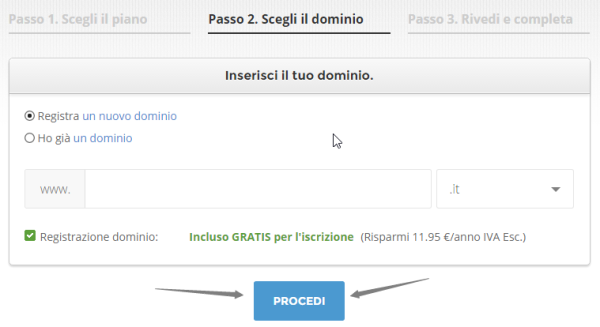
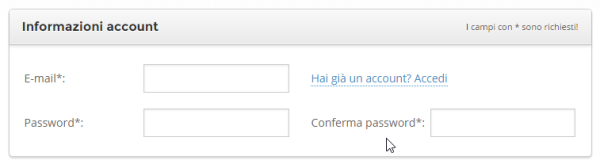
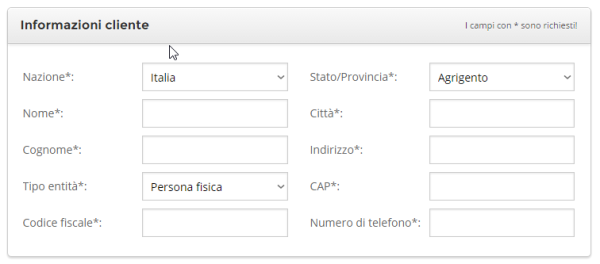
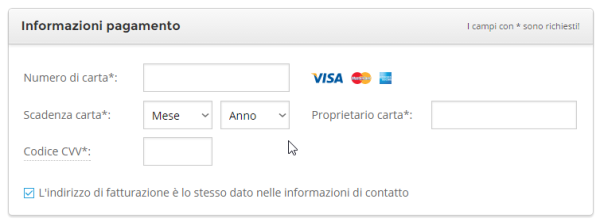
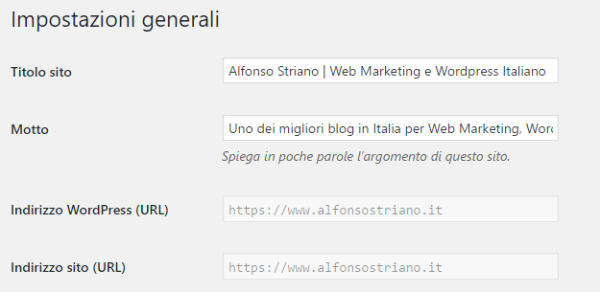
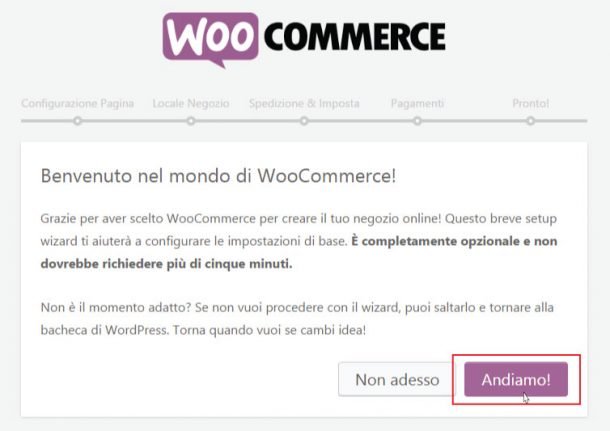
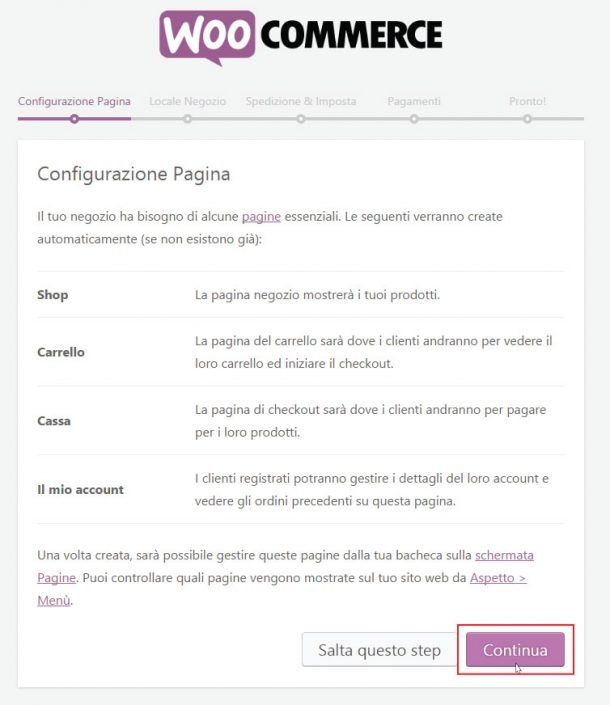
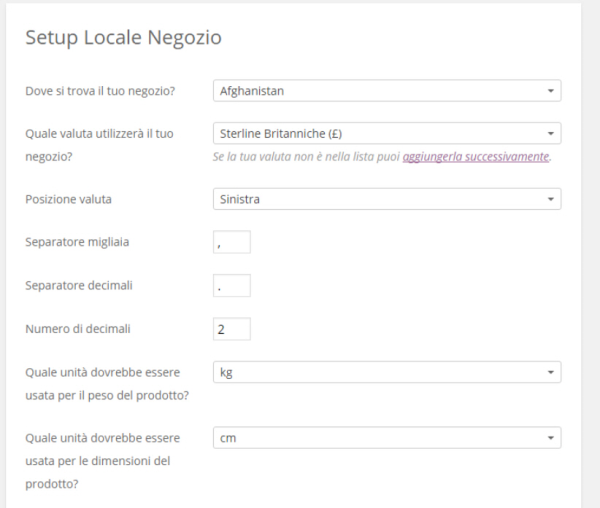
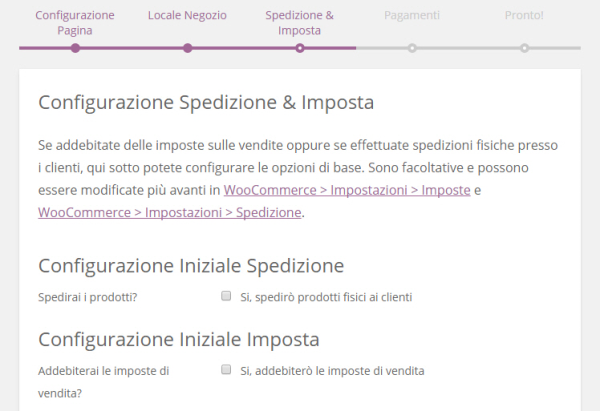
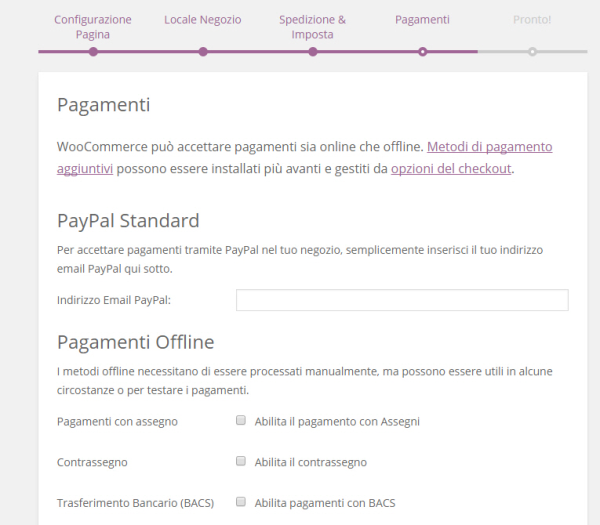
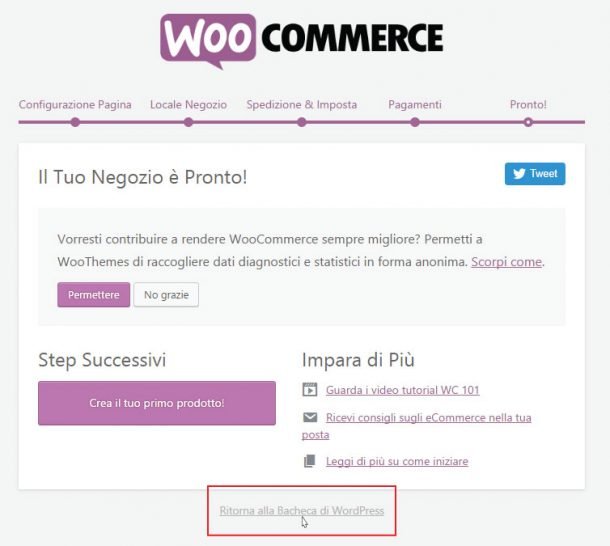
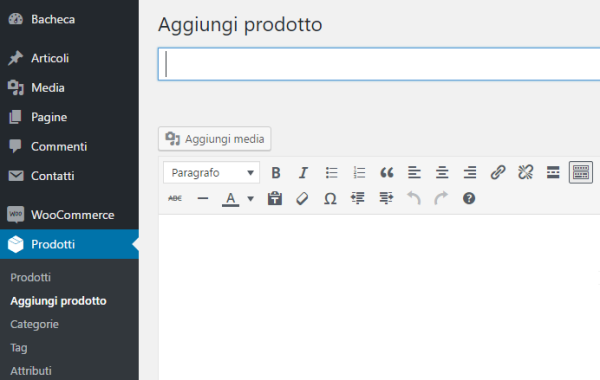
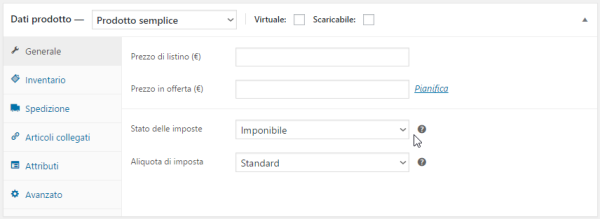
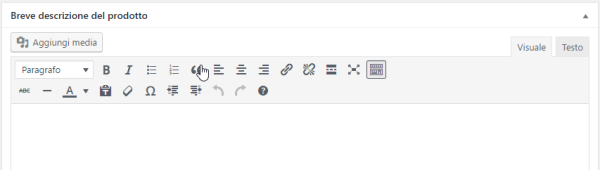
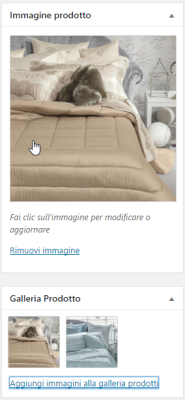
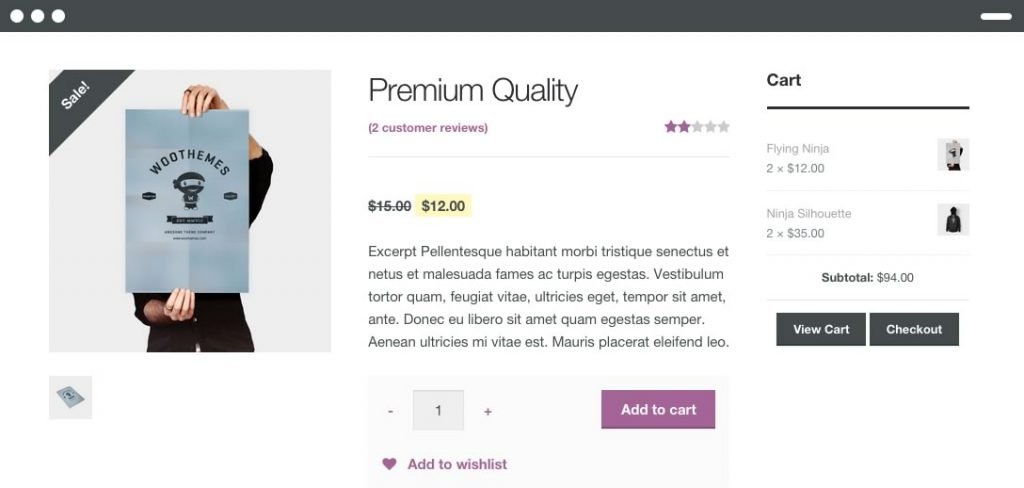
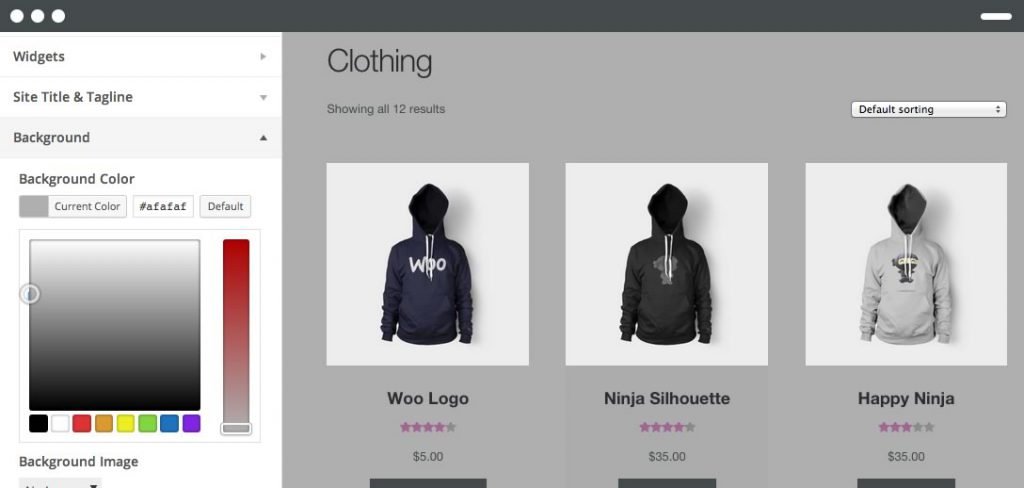
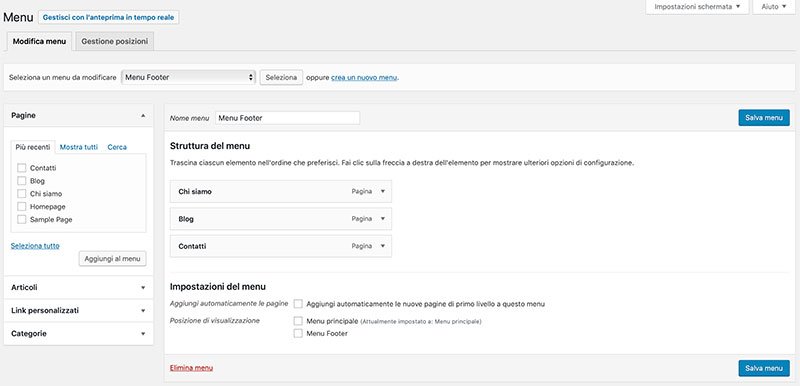
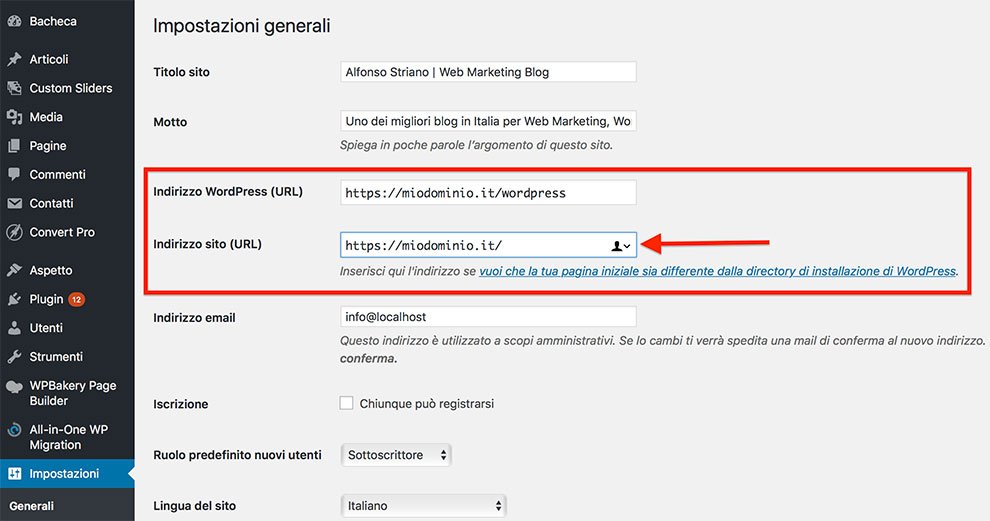



E secondo voi basta un wp e un plugin per creare un ecommerce di successo ? Mi spiego allora perché il 90% dei siti creati dai privati che si svegliano pensando che per generare clienti serva un ecommerce si rivelano in pochi mesi un fallimento. Se dietro non c’è una campagna marketing studiata con importanti budget…. è solo fumo negli occhi.
Grazie Paolo per aver commentato il post e per aver espresso la tua opinione. Sono d’accordo con te dell’utilità di una importante strategia di marketing ma gli strumenti per iniziare il percorso verso il successo sono sempre gli stessi. Una piattaforma come WordPress + WooCommerce + SSL è il primo passo per raggiungere i risultati sperati. Inoltre con la soluzione, tutto compreso, offerta da Siteground, il negozio online diventa un gioco da ragazzi senza una grande spesa iniziale. Non tutti quelli che iniziano un nuovo progetto online hanno elevate possibilità economiche 🙂